Search Awesome è descritto come strumento innovativo e utile per rendere le tue ricerche web più interattive. È progettato per adattarsi a Google Chrome, Mozilla Firefox e Safari: tutti i browser Web più diffusi in circolazione. Secondo la descrizione, questo strumento dovrebbe rendere la ricerca social – aggiungere risultati pertinenti dai tuoi amici ai risultati di ricerca normali, invitare amici a SearchAwesome e aiutarli a trovare ciò che condividi. Fondamentalmente, stanno cercando di creare un nuovo social network che interagirebbe direttamente con vari motori di ricerca, come Google o Yahoo. Tuttavia, abbiamo scoperto che questo strumento non è molto utile e ha alcune caratteristiche pubblicitarie che lo rendono un adware. È molto simile al Wajam virus, quindi dovresti starne lontano.
L’adware SearchAwesome
Se ti stai chiedendo perché questo strumento che sembra legittimo sia elencato come un adware, la risposta è chiara: invaderà i tuoi browser web con vari annunci pubblicitari. Questi annunci possono essere visualizzati in varie forme che ti aspetti di meno: a partire da banner standard e annunci pop-up, fino ad arrivare a nuovi annunci con tabulati e pubblicità in-text. Tuttavia, di solito è abbastanza facile dire se la pubblicità viene visualizzata dal sito Web che stai visitando o da questo adware perché sono etichettati con lo “Ads by Search Awesome” o “Brought to you by Search Awesome”. Quindi quando vedi uno slogan come questo, sai che non devi fare clic su di esso. Perché? Perché il virus Search Awesome è come una falsa rete pubblicitaria: infetta i computer, costruisce un pubblico e poi lo monetizza mostrando contenuti sponsorizzati da terze parti. Il problema più grande è che solitamente i clienti di reti pubblicitarie come questa sono criminali informatici. Né gli hacker né i truffatori non possono promuoversi su reti pubblicitarie legittime perché dispongono di un controllo rigoroso, quindi strumenti come Search Awesome sono l’unica speranza per loro. Detto questo, fare clic sull’annuncio pubblicato da questo strumento potrebbe causare altri problemi di sicurezza informatica.
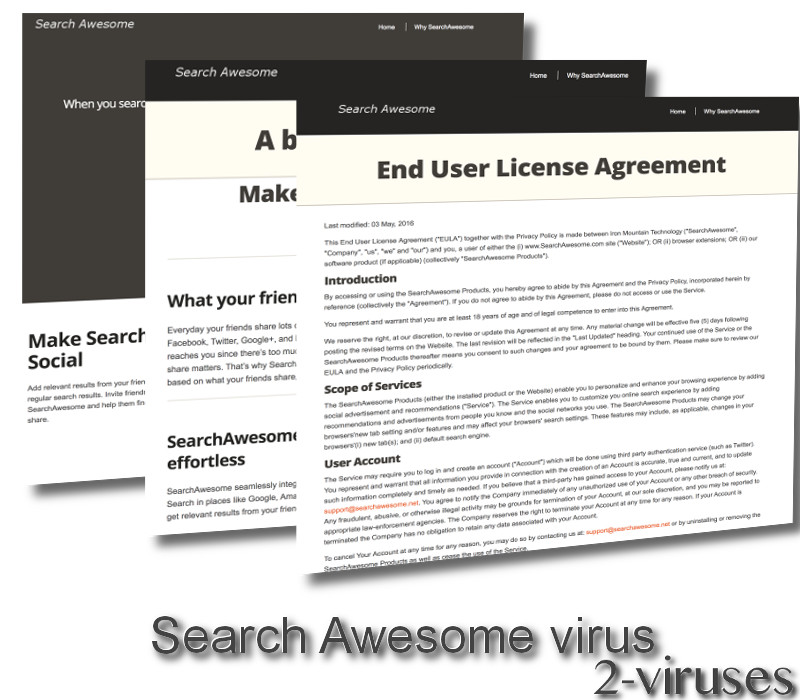
Un’altra caratteristica a cui dovresti prestare attenzione: non esiste un pulsante per il download sul loro sito web. Hanno un sito web ufficiale su www.searchawesome.net con testi promozionali che spiegano il motivo per cui dovresti usare questo plugin, ma non c’è modo di ottenerlo. È strano, vero? Ciò significa che l’unico modo in cui questa infezione può entrare nel tuo computer – in bundle con altri software gratuiti. Ciò rende questo strumento ancora più indesiderato, perché di solito appare semplicemente dal nulla senza chiedere agli utenti se vorrebbero usarlo.
Infine, riteniamo che malware come questo possa raccogliere le tue informazioni personali. Anche se non ci sono prove chiare, potrebbe essere che Search Awesome virus stia monitorando il tuo comportamento online. Sarebbe OK se mantenesse queste informazioni per sè, ma di solito è utilizzato per attirare gli inserzionisti presentando informazioni approfondite sul pubblico in modo che gli inserzionisti possano indirizzare i loro annunci in modo più efficiente.
Rimozione di Search Awesome
La rimozione di questa infezione può essere sia facile che difficile, a seconda delle tue conoscenze sulla sicurezza informatica. Sai già che funziona come un componente aggiuntivo del browser, quindi significa che dovrai rimuoverlo dal tuo browser e computer. Inizia con i tuoi browser web – scorri verso il basso sotto questo articolo e dai un’occhiata alle nostre istruzioni di rimozione manuale passo passo. Rimuovere Search Awesome da un computer può essere un po’ più complicato, quindi un aiuto da un’applicazione anti-malware affidabile non guasta. Puoi usare Spyhunter poiché si è dimostrato estremamente efficace nella lotta contro virus come questo.
Search Awesome Virus quicklinks
- L’adware SearchAwesome
- Rimozione di Search Awesome
- Strumenti di Malware rimozione automatica
- Il virus Search Awesome
- (Opzionale) Ripristinare le impostazioni del browser
- (Opzionale) Ripristinare le impostazioni del browser
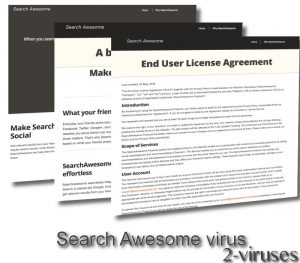
Strumenti di Malware rimozione automatica
(Win)
Nota: processo Spyhunter fornisce la rilevazione del parassita come Search Awesome Virus e aiuta a la sua rimozione per libero. prova limitata disponibile, Terms of use, Privacy Policy, Uninstall Instructions,
(Mac)
Nota: processo Combo Cleaner fornisce la rilevazione del parassita come Search Awesome Virus e aiuta a la sua rimozione per libero. prova limitata disponibile,
Il virus Search Awesome
Come rimuovere Search Awesome virus utilizzando il Pannello di Controllo di Windows.
Molti hijacker e adware come Search Awesome virus installano alcuni dei loro componenti sia come dei regolari programmi di Windows sia come software aggiuntivi. Questa parte dei malware può essere disinstallata dal Pannello di Controllo. Per accedere, fai la seguente.
- Start->Pannello di Controllo (versioni precedenti Windows) o premi il pulsante di Windows->Cerca e digita Pannello di Controllo (Windows 8);

- Scegli Disinstalla Programma;

- Scorri l’elenco dei programmi e seleziona le voci relative a Search Awesome virus .

- Clicca sul pulsante disinstalla.

- Nella maggior parte dei casi I programmi anti-malware riescono meglio a identificare I parassiti correlati, ti raccomando quindi di installare Spyhunter per identificare gli altri programmi che potrebbero essere parte dell’infezione.

Questo metodo non rimuoverà alcuni plug-in del browser, dovrai quindi procedure con la parte successiva di questa guida alla rimozione.
Rimuovere Search Awesome virus dai tuoi browser
TopRimuovere le estensioni malevole da Internet Explorer
- Premi l’icona a forma di ingranaggio->Gestione componenti aggiuntivi.

- Vai a Barre degli strumenti ed estensioni. Rimuovi qualsiasi cosa sia legato a Search Awesome virus e gli elementi che non conosci e che sono stati creati da Google, Microsoft, Yahoo, Oracle o Adobe.

- Chiudi le Opzioni.
(Opzionale) Ripristinare le impostazioni del browser.
Se continuassi ad avere problemi legati a Search Awesome virus, ripristina il tuo browser con le impostazioni predefinite.
- Premi l’icona a forma di ingranaggio ->Opzioni Internet.

- Scegli la scheda Avanzate e clicca sul pulsante Reimposta.

- Seleziona “Elimina le impostazioni personali” e clicca sul pulsante Reimposta.

- Clicca sul pulsante Chiudi nella schermata di conferma, quindi chiudi il tuo browser.

Se non riuscissi a ripristinare le impostazioni del tuo browser e il problema persistesse, scansiona il tuo sistema con un anti-malware.
Come rimuovere Search Awesome virus da Microsoft Edge:Top
- Apri Microsoft Edge e clicca sul pulsante delle azioni More (I tre puntini all’angolo superiore destro dello schermo), successivamente scegli Impostazioni.

- Nella finestra delle Impostazioni, clicca sul pulsante Scegli cosa vuoi ripulire.

- Selezione tutto ciò che vuoi rimuovere e clicca Pulisci.

- Clicca con il destro su Start e scegli Task manager.

- Nell scheda dei Processi clicca con il destro su Microsoft Edge e seleziona Vai ai dettagli.

- Nei Dettagli cerca le voci nominate Microsoft Edge, clicca con il destro su ognuna di esse e seleziona Concludi Attività per chiudere queste voci.

TopRimuovere Search Awesome virus da Chrome
- Clicca sul pulsante del menu nell’angolo superiore sinistro della finestra di Google Chrome Seleziona “Impostazioni”.

- Clicca su “Estensioni” nella barra del menu di sinistra.

- Vai nell’elenco delle estensioni e rimuovi i programmi che non ti servono, specialmente quelli simili a Search Awesome virus. Clicca sull’icona del cestino vicino a Search Awesome virus o ad altri componenti aggiuntivi che vuoi rimuovere.

- Premi il pulsante “Rimuovi ” nella finestra di conferma.

- Riavvia Chrome.
(Opzionale) Ripristinare le impostazioni del browser
Se avessi ancora problemi legati a Search Awesome virus, ripristina le impostazioni del tuo browser con quelle predefinite.
- Clicca sul pulsante del menu di Chrome (tre line orizzontali) e seleziona Impostazioni.

- Vai alla fine della pagina e clicca sul pulsante Ripristino delle impostazioni.

- Clicca sul pulsante Ripristina nella schermata di conferma.

Se non riuscissi a ripristinare le impostazioni del browser e il problema persistesse, scansiona il tuo sistema con un programma ani-malware.
TopRimuovere Search Awesome virus da Firefox
- Clicca sul menu nell’angolo superiore destro di Mozilla e seleziona l’icona “Componenti aggiuntivi” (o premi Ctrl+Shift+A sulla tua tastiera).

- Vai su Elenco estensioni e component aggiuntivi, rimuovi qualsiasi cosa sia legato a Search Awesome virus e le voci con le quali non sei familiare. Se non conosci l’estensione e non è stata creata da Mozilla, Google, Microsoft, Oracle o Adobe probabilmente non ti serve.

(Opzionale) Ripristinare le impostazioni del browser
Se stessi riscontrando ancora problemi legati a Search Awesome virus, ripristina le impostazioni del tuo browser con quelle predefinite.
- Clicca sul pulsante del menu nell’angolo superiore destro di Mozilla Firefox. Clicca sul pulsante Apri la guida

- Scegli Risoluzione dei problemi dal menu.

- Clicca sul pulsante Ripristina Firefox.

- Clicca sul pulsante Ripristina Firefox nella schermata di conferma Mozilla Firefox si chiuderà e modificherà le impostazioni con quelle predefinite.

Se non riuscissi a ripristinare le impostazioni del browser e i problemi persistessero, scansiona il tuo sistema con un programma anti-malware.
TopRimuovere Search Awesome virus da Safari (Mac OS X)
- Clicca sul menu di Safari.
- Scegli Preferenze.

- Clicca sulla scheda Estensioni.
- Clicca sul pulsante Disinstalla vicino a Search Awesome virus. Rimuovi anche tutti gli elementi sconosciuti e sospetti. Se non sei sicuro di necessitare o meno l’estensione, potrai semplicemente deselezionare la casella di controllo Abilita per disabilitare l’estensione temporaneamente.

- Riavvia Safari.
(Opzionale) Ripristinare le impostazioni del browser
Se avessi ancora problemi legati a Search Awesome virus, reimposta le impostazioni del tuo browser a quelle iniziali.
- Clicca sul menu di Safari nell’angolo superiore sinistro della schermata. Seleziona Ripristina Safari.

- Seleziona quale opzione vuoi ripristinare (solitamente tutte sono già preselezionate) e clicca sul pulsante Ripristina.

Se non riuscissi a ripristinare le impostazioni del browser e il problema persistesse, scansiona il tuo sistema con un programma anti-malware.
































